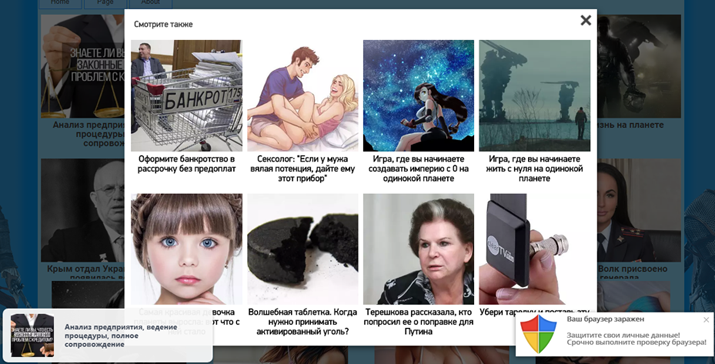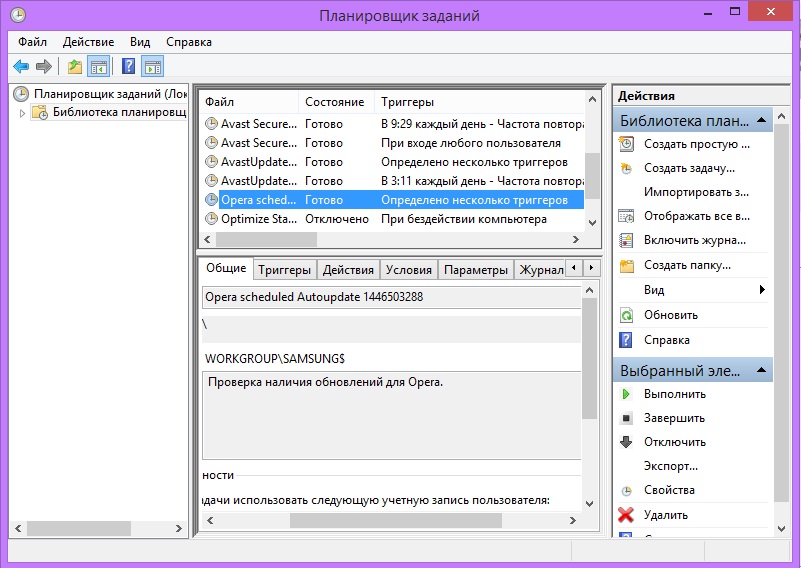- При запуске браузера открывается неизвестный сайт с рекламой. Как удалить?
- 1. Удаление неизвестных программ
- 2. Удаление заданий, запускающих вредоносные файлы
- 3. Очистка реестра от вредоносного кода и адресов сайтов
- 4. Восстановление ярлыка браузера
- 5. Удаление вредоносных и нежелательных расширений из браузера
- 6. Восстановление сетевых настроек
- 7. Удаление политик, которые блокируют изменение поисковой системы
- 8. Восстановление стартовой страницы
- 9. Очистка системы от AdWare с помощью AdwCleaner
- 10. Поиск угонщиков браузера утилитой HijackThis
- 11. Удаление вредоносного ПО программой Anti-Malware
- 12. Очистка диска и реестра
- 3 комментария к “При запуске браузера открывается неизвестный сайт с рекламой. Как удалить?”
- metagmae.org/page – как убрать
- Как убрать http://metagmae.org/page/ с компьютера
- 2 Comments on “metagmae.org/page – как убрать”
- Как убрать сайт с рекламой при открытии браузера
- Как устранить проблему
- В Google Chrome
- Пособие для обнаружения стартовых страниц у других программ (браузеров)
- Утилита CCleane
- Как удалить Me.fo из браузера
При запуске браузера открывается неизвестный сайт с рекламой. Как удалить?
Сегодня вашему вниманию общая инструкция по удалению нежелательных и назойливых сайтов из браузера. В наши дни это довольно распространенная ситуация, когда при запуске браузеров Яндекс или Хрома открывается сайт или несколько сайтов сразу. Что делать, если при клике начинают автоматически открываться разные вкладки с megogo, traefflab и другими страницами. О том, как избавиться от этого, читайте в инструкции.
Перечислим места, где может быть прописан назойливый сайт, и способы его удаления.
1. Удаление неизвестных программ
- Откройте Панель управления и запустите Программы и компоненты.
- Отсортируйте ПО по дате установки и внимательным образом просмотрите последние установленные программы. Ведь очень часто при запуске вредоносного файла на компьютер устанавливается сразу несколько нежелательных программ одна за другой. Очень может быть, что вы найдете целую группу такого ПО в списке.
- Удалите неизвестные вам программы:
2. Удаление заданий, запускающих вредоносные файлы
Участились случаи, когда пользователь восстанавливает стартовую страницу, изменяет поисковую систему, а через некоторое время назойливый сайт снова открывается. Обычно это происходит из-за того, что в системе срабатывает задание, которое снова прописывает этот сайт во все места.
Откройте Панель управления ? Администрирование ? Планировщик заданий. Выделите Библиотека планировщика заданий. Выделите задание и просмотрите вкладку Действие:
Если найдёте подозрительное — то, которое запускает непонятный файл (особенно, если этот файл расположен в /AppData/Local/), то смело удаляйте такое задание.
Удалить задания можно ещё и через программу CCleaner. Перейдите в ней в Сервис ? Автозагрузка ? Запланированные задачи. Выделите вредоносную задачу и нажмите Удалить:
3. Очистка реестра от вредоносного кода и адресов сайтов
Здесь важно знать 2 вещи:
- имя сайта, который выскакивает в браузере;
- адрес сайта, который загружается перед этим и затем перенаправляет на надоевший вам сайт. Такого промежуточного сайта может и не быть, но вы всё равно запустите браузер и понаблюдайте за адресной строкой — не будут ли там меняться веб-адреса. Полезно будет отключить компьютер от Интернета, перезапустить браузер и посмотреть, какой сайт пытался загрузиться первым. Его-то и нужно искать в реестре.
- Откройте редактор реестра:
- Выделите Мой компьютер,
- нажмите CTRL+F
- введите имя сайта, который загружается в самом начале, и запустите поиск по реестру:
- Удаляйте все значения и разделы, которые содержат в имя сайта в названии или значении:
- Теперь выполните аналогичный поиск по имени конечного сайта:
Также рекомендуется поискать по фразе
Часто этой командой тоже запускают различную заразу, в том числе и сайты:
4. Восстановление ярлыка браузера
Проверьте ярлыки всех установленных браузеров. Вызовите свойства и на вкладке Ярлык:
- проверьте правильность путей (правильные пути вы можете посмотреть здесь)
- удалите все приписки с адресами сайтов.
Для восстановления ярлыка откройте рабочею папку браузера, запустите исполняемый файл и закрепите браузер на панели задач. (Читайте подробнее)
5. Удаление вредоносных и нежелательных расширений из браузера
Существует множество расширений, которые изменяют стартовую страницу, поисковую систему и прочие параметры Chrome, Opera и других обозревателей. Их называют adware и hijacker’ами.
- Откройте список расширений.
- Удалите расширения, которые вам не известны и временно отключите все остальные.
6. Восстановление сетевых настроек
Показ рекламы и отображение неизвестных сайтов могут происходить также и путем изменения некоторых настроек сетевой карты. Для восстановления сети на компьютере скачайте и запустите утилиту NetAdapter Repair:
- Clear Hosts file
- Clear Static IP Settings
- Flush DNS Cache
- Clear ARP/Route Table
2. Нажмите Run all selected:
3. Если проблема сохраняется, нажмите Advanced repair (рис выше).
7. Удаление политик, которые блокируют изменение поисковой системы
Об этом пожалуйста прочтите в этой статье: https://compfixer.info/chrome-policy/
8. Восстановление стартовой страницы
После того, как вы убедитесь в отсутствии вредоносных расширений и запланированных задач, проверьте, не прописан ли назойливый сайт в качестве домашней страницы.
В Chrome нужно открыть Настройки ? Заданные страницы, удалить сайт и нажать ОК :
9. Очистка системы от AdWare с помощью AdwCleaner
Скачайте утилиту AdwCleaner, запустите, выполните сканирование и удалите все найденные элементы с перезагрузкой.
10. Поиск угонщиков браузера утилитой HijackThis
Просканируйте систему и внимательно просмотрите список найденных элементов. Если в списке вы увидите адрес неизвестного сайта, или IP-адрес «левого» DNS сервера, отметьте такую строку флажком и нажмите Fix:
11. Удаление вредоносного ПО программой Anti-Malware
Рекомендуется выполнить сканирование с помощью MalwareBytes Anti-Malware Free и удалить все найденное вредоносное ПО:
Полная инструкция и ссылка на скачивание в статье: https://compfixer.info/mbam/
12. Очистка диска и реестра
- Очистите директорию
- Перейдите на уровень вверх и внимательно просмотрите директорию \AppData\Local\ на предмет папок со странными названиями. Если увидите папки с именами SistemDir, Войти в интернет, удалите их со всем содержимым.
- После этого выполните очистку системы от мусорных файлов и чистку реестра с помощью CCleaner.
Эти пункты должны помочь вам убрать неизвестный сайт из браузера.
Статьи близкие по тематике:
3 комментария к “При запуске браузера открывается неизвестный сайт с рекламой. Как удалить?”
Большое спасибо!
Нашла эту программу и удалила, как написано в первом пункте. Надеюсь, что это поможет, и мне не придется делать еще что-то
Источник
metagmae.org/page – как убрать
Список браузерных вирусов с каждым годом только увеличивается. Программа, скачанная из непроверенного источника с большой вероятностью может оказаться зараженной.
Вы устанавливаете ПО, а вирус, прикрепленный к exe-файлу прописывает команду – запуск браузера c каким-то конкретным сайтом.
“Страница спонсоров” (Advertisement Page) http://metagmae.org/page/ – открывается автоматически при включении компьютера или во время просмотра информации в интернете. Происходит это из-за того, что вирус вместе со скаченными файлами попадет в Ваше устройство, затем создает команду cmd.exe в Windows и с ее помощью открывает окно с спамом.
Вылезает сайт с рекламной страницей в Опере, Мозиле, Хроме и других веб-браузерах.
Также можно заметить, что выскакивает командная строка с адресом сайта dinoraptzor.org , metagmae.org/page/ или http://uraltrack.net/ .
Пользователь пытается избавиться от этой проблемы запустив проверку антивирусом. В лучшем случае получается найти и удалить только сам вирус. Но задание прописанное в реестре и планировщике антивирус не удаляет.
Как убрать http://metagmae.org/page/ с компьютера
Чтобы избавиться от спамной страницы лучше выполнить все пункты по порядку, не пропуская.
1.Удалите последние загруженные файлы, включая программы, после скачивания которых вы заметили, начал запускаться сайт metagmae.org.
2. В папке TEMP часто хранятся временные файлы и вирус может быть спрятан там. Для того, чтобы ее очистить в меню “Выполнить” введите %temp% и удалите все.
3. Просканируйте компьютер сильной антивирусной программой. Например, Kaspersky Virus Removal Tool, Malwarebytes, Dr.Web CureI и т.д. Программа должна обнаруживать не только вирусы, но и службы, которые создают эти вирусы в компьютере.
4. Откройте «Диспетчер задач» в Windows и отключите все лишние процессы во вкладке “Автозагрузка”. Вирус может быть назван как “Обработчик команд”.
5.Затем в меню “Выполнить” задайте команду taskschd.msc. Откроется планировщик заданий. Щелкайте мышкой по каждому процессу и читайте его описание. Если найдете CMD и адрес сайта – удалите процесс.
Все эти действия помогут удалить вирусный сайт http://metagmae.org из компьютера. Но пользователи сети советуют проверить дополнительно ветку реестра Windows.
1.Нажимаем клавиши WIN+R и впечатываем в «Выполнить» команду regedit.
2. В открывшемся реестре следуйте по порядку: HKEY_CURRENT_USER – Software – Microsoft – Windows – CurrentVersion – Run.
Пройдитесь по списку справа и удалите пункт, если найдете в нем, данные о вирусе.
Если Вы знаете другие способы как отключить вирус – напишите в комментариях.
2 Comments on “metagmae.org/page – как убрать”
Спасибо огромное , очень помогли. Наконец удалил эту прилипчивую страницу. Антвирус не находил ее. Из методов статьи – сделал чистку Temp, и второй – в ветке реестра удалил упоминание данные о вирусе. Браузер перестал сам в авторежмие подключаться к ней. Сканирование утилитой доктор Веб не помогло.. Спасибо вам за помощь.
Источник
Как убрать сайт с рекламой при открытии браузера
Пользователи ПК часто сталкиваются с проблемой. После запуска системы на экране может сразу открыться какой-нибудь сайт. Бывает и другая вариация. После активации браузера в нем появляется некий сайт. Это рекламная настройка.
Как устранить проблему
Проблема легко устраняется. Она часто закачивается в компьютер вместе с программой, взятой из сети интернет.
Для устранения проблемы необходимо:
- Выбрать нужный браузер (к примеру, Google Chrome).
- Найти его ярлык на мониторе и нажать на правую сторону мыши. В открывшейся вкладке выбрать «Свойства».
- Нужно нажать на «Ярлык» и посмотреть, что отображено во вкладке «Объект». Если после «C:\Program Files\Chrome\Application\chrome.exe» присутствует иной текст, то его необходимо удалить и сохранить все изменения.
В Google Chrome
Нужно открыть браузер и зайти в «Настройки». Здесь придется найти пользователя, отличного от своего. После заметку нужно удалить, нажав на крестик.
Важно не перепутать свой ярлык с чужим пользователем. Иначе вся информация в браузере будет удалена. В своих записях ничего делать не нужно.
Реклама может быть внесена по умолчанию на стартовую страницу. Ее можно увидеть в настройках. Если там найдена посторонняя информация, следует ее удалить.
Пособие для обнаружения стартовых страниц у других программ (браузеров)
Необходимо провести автозагрузку. Это делается по следующей схеме:
- Нужно кликнуть по кнопке «Пуск», а затем в строчке «Найти программы и файлы» набрать msconfig. Потом нажимается Enter. На мониторе появится конфигурация системы.
- Следующим шагом выбирается «Автозагрузка». Здесь следует обнаружить программу, начинающуюся с «cmd.exe /c start http». Эта запись и есть тот самый файл, который открывается одновременно с браузером. Необходимо снять галочку с данного пункта и выбрать «Применить».
Утилита CCleane
Бывают случаи, когда «Автозагрузку» сделать невозможно. В такой ситуации поможет утилита CCleaner. В ней также предусмотрена автозагрузка. С помощью этой утилиты пользователь сможет нейтрализовать надоедливую рекламу.
После на компьютере необходимо активировать антивирус. Он сможет обнаружить вредоносные файлы. Также следует взять с интернета и активировать утилиту AdwCleaner. С ее помощью можно очистить реестр отключений, где и обосновалась автоматическая загрузка рекламы.
Улита устанавливается бесплатно и весит всего несколько МБ. Всю информацию можно найти в сети интернет.
Если вам понравилась статья, поставьте лайк, поделитесь в социальных сетях, и не забудьте подписаться на канал , чтобы не пропустить новые выпуски!
Источник
Как удалить Me.fo из браузера
Привет! Осенью 2020 пришлось столкнуться и решить проблему c сайтом-прилипалой Me.fo, по этому решил написать об этом. Возможно многим будет полезна эта информация, так как на момент написания статьи в интернете практически не было информации как очистить компьютер от Me.fo.
В этой статье рассматривается несколько вариантов решения проблемы:
Вариант 1 (самый простой) — заходим в папку Program Files (x86) , находим там папку Me.fo, в этой папке нужно запустить файл-деинсталлятор Uninstaller.exe (во время деинсталляции интернет-браузеры должны быть закрыты). После завершения деинсталляции Мe.fo удалится с вашего компьютера.
Возможно после деинсталляции потребуется перезагрузка компьютера. если Ми.фо все еще остался в браузере, то попробуйте удалить все ярлыки интернет-браузера и создать новые.
Если по какой-то причине у вас не сработал первый вариант то второй точно поможет.
Вариант 2 — удаление Me.fo вручную (Windows 10).
1. Удаляем ми.фо из реестра, для этого нажимаем Win + R , и вводим — regedit , откроется редактор реестра.
2. В редакторе реестра находим папку HKEY_LOCAL_MACHINE , нажимаем по ней правой кнопкой, » найти «, вводим me.fo , после чего удаляем все найденные файлы.
3. Заходим в паку Program Files (x86) , и удаляем от туда папку me.fo
4. ГЛАВНОЕ . Осталось удалить вредоносную ссылку из ярлыков интернет-браузера. Кликаем правой кнопкой мыши по ярлыку браузера, заходим в » Свойства «, и удаляем текст в поле » Объект » после ссылки на запускающий файл браузера.
Все, теперь me.fo больше не должен открываться в браузере!
Кому не помогло:
Если вдруг после всего проделанного выше сайт me.fo все еще открывается, то (вероятнее всего) где-то в ярлыке вашего интернет-браузера осталась вредоносная ссылка.
Просто удаляем все ярлыки интернет-браузеров (на рабочем столе, из панели Пуск, из панели задач и т.д.) и создаем новые ярлыки с оригинального запускающего .exe файла интернет-браузера (по умолчанию запускающий файл находится в папке Program Files/[имя браузера] ) .
Не забудьте обновить ярлыки быстрого запуска, которые находятся по адресу по адресу: C:\Users\ ИмяПользователя] \AppData\Roaming\Microsoft\Internet Explorer\Quick Launch
в этой папке находятся ярлыки всех установленных интернет-браузеров, кликаем правой кнопкой мыши на ярлык нужного браузера, заходим в свойства и удаляем вредоносный код как указано выше (либо удаляем ярлык и создаем новый).
Если вы запускаете браузер через панель задач , то можно нажать правовой кнопкой мыши по ярлыку браузера, выбрать открепить ярлык и сделать новый ярлык.
Также можно деинсталлировать интернет браузер, и установить его заново.
(Спасибо, за информацию оставленную Вами в комментариях!)
Источник








 Также рекомендуется поискать по фразе
Также рекомендуется поискать по фразе